wps表格把查找的内容复制出来的教程
2023-07-13 08:41:41作者:极光下载站
wps是一款多功能办公软件了,能够为用户带来许多的便利和好处,例如在wps软件中用户可以用来编辑文档、表格或是演示文稿等不同类型的文件,还可以利用功能来解决编辑问题,因此wps软件的出现有效提升了用户的编辑效率,因此wps软件深受用户的喜爱,当用户用来编辑表格文件时,一般都需要输入数据信息来完善表格,在用户需要查看内容并复制出来时,应该怎么来操作实现呢,其实这个问题是很好解决的,用户直接在软件中利用筛选功能来查找需要的内容,接着再将查找出来的内容按下ctrl+c复制下来即可,那么接下来就让小编来向大家分享一下wps表格把查找内容复制出来的方法步骤吧。
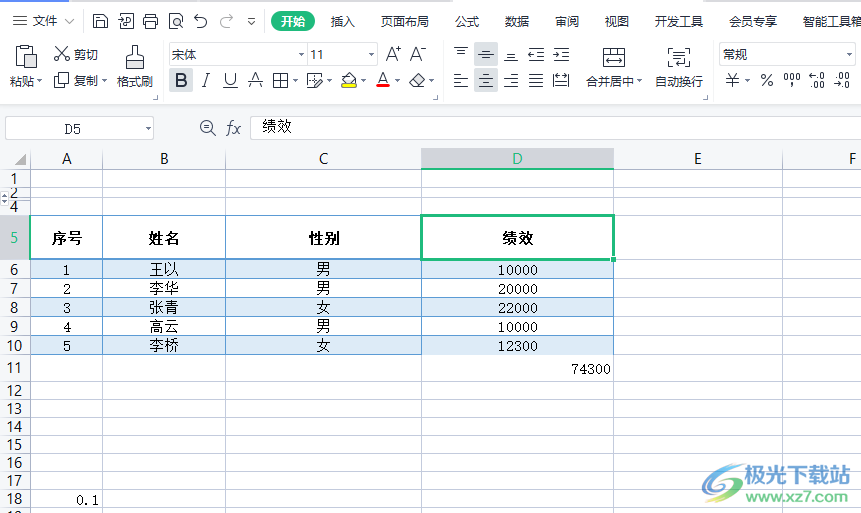
方法步骤
1.首先用户在电脑桌面上打开wps软件,并进入到表格的编辑页面上来进行设置
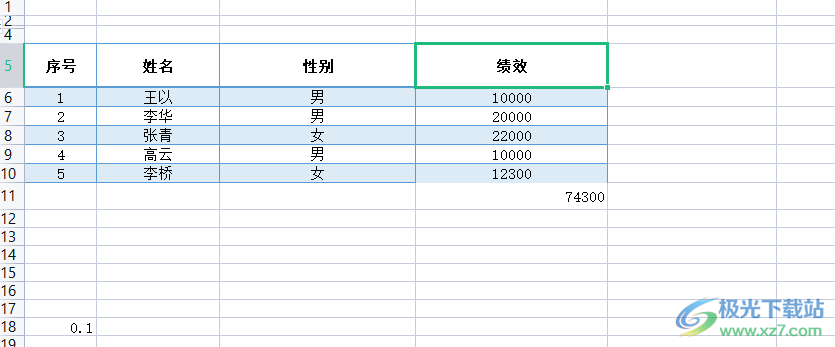
2.接着在页面上方的菜单栏中点击数据选项,将会切换出相关的选项卡,用户选择其中的筛选选项

3.可以看到表格首行单元格右侧显示出来的下拉箭头,用户点击需要查找单元格的下拉箭头,在弹出来的面板中用户点击数字筛选选项
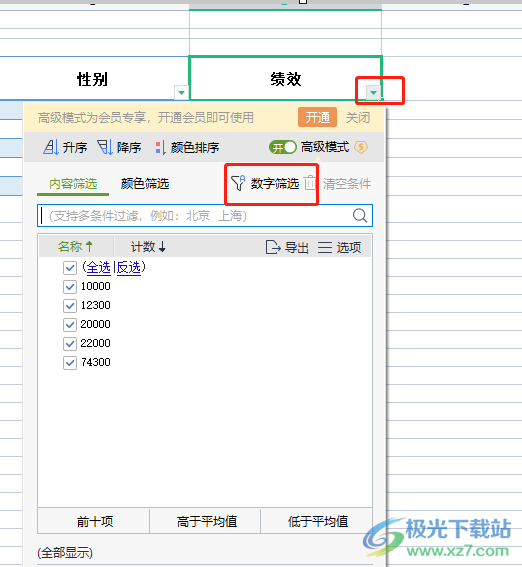
4.将会弹出相关的选项卡,用户按照需求来选择,小编以等于选项为例
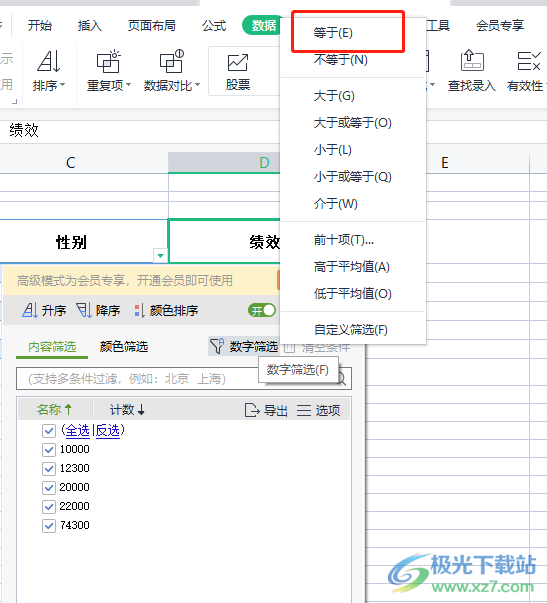
5.在打开的自定义自动筛选方式窗口中,用户在等于方框后输入相关的数字并按下确定按钮
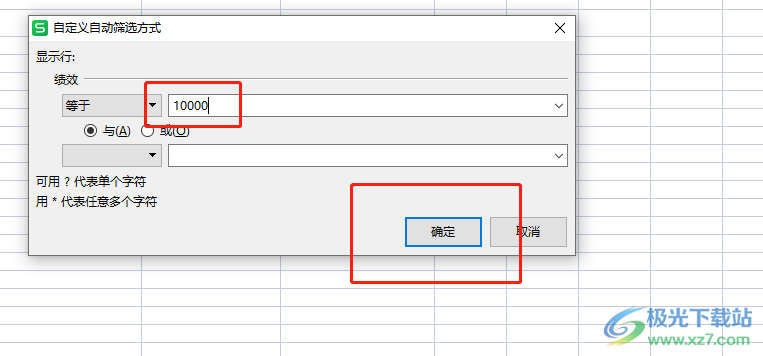
6.此时回到编辑页面上,就可以看到查找出来的内容,用户按下ctrl+c将其复制下来
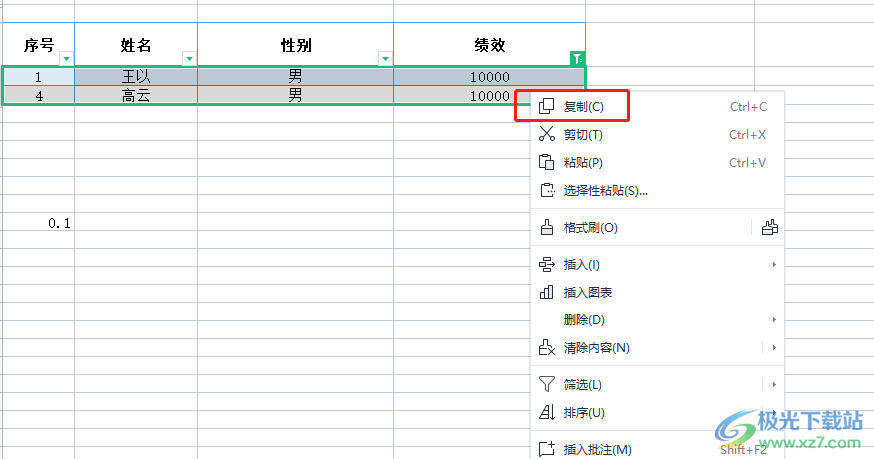
7.可以看到查找内容四周出现的蚂蚁虚线,即表示复制成功
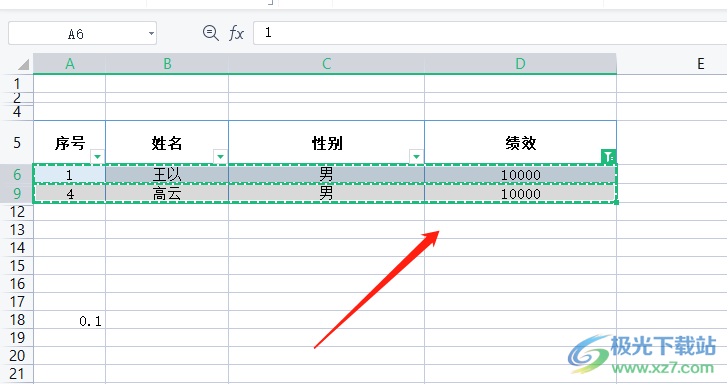
8.随后用户在编辑页面上按下ctrl+v快捷键就可以粘贴出来了
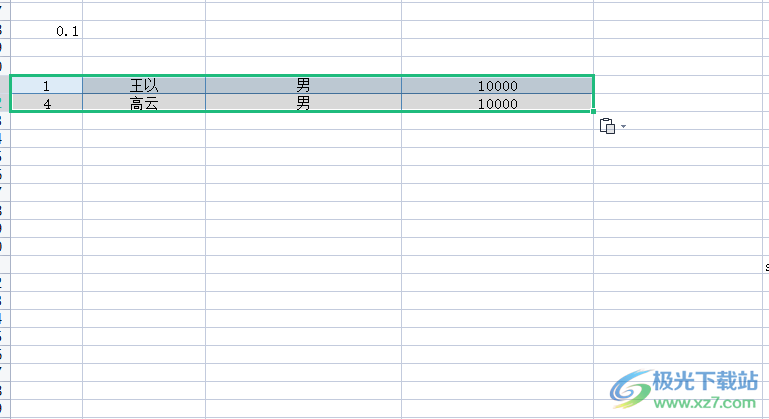
以上就是小编对用户提出问题整理出来的方法步骤,用户从中知道了大致的操作过程为点击数据——筛选——数字筛选——等于——输入查找内容——复制粘贴这几步,方法是很简单的,因此感兴趣的用户可以跟着小编的教程起来,一定可以解决好这个问题。
